Depuis Windows 10 2004, WSL (Windows Subsystem for Linux) est disponible en version 2. WSL 2 est une évolution majeure du sous-système Windows pour Linux : il embarque un véritable noyau Linux, augmente les performances du système de fichiers et apporte une compatibilité complète des appels système.
Si vous aviez déjà installé des distributions Linux avec WSL 1, vous pouvez les convertir/migrer vers WSL 2 très simplement et profiter ainsi de performances améliorées.
Dans ce tutoriel, nous allons voir comment mettre à jour une distribution Linux précédemment installée sur WSL 1 vers WSL 2.
i Note : WSL 2 n’est disponible que sur Windows 10 2004 et les versions ultérieures de W10.
Table des matières
Mettre à jour une distribution Linux WSL 1 vers WSL 2
Pour convertir/migrer une distribution Linux WSL 1 vers WSL 2, procédez comme suit :
- Ouvrez PowerShell en tant qu’administrateur.
- Si ce n’est pas déjà fait, activez le composant « Plateforme d’ordinateur virtuel » :
Enable-WindowsOptionalFeature -Online -FeatureName VirtualMachinePlatform - Affichez la liste des distributions Linux installées sur Windows 10 :
wsl --list --verbose NAME STATE VERSION * Debian Running 1 Ubuntu-20.04 Running 1 - Pour définir la version de WSL d’une distribution Linux, saisissez la commande suivante :
wsl --set-version <nom de la distribution> <version de WSL> - Par exemple, pour convertir la distribution Ubuntu de WSL 1 vers WSL 2 :
wsl --set-version Ubuntu-20.04 2 La conversion est en cours. Cette opération peut prendre quelques minutes... Pour plus d’informations sur les différences de clés avec WSL 2, visitez https://aka.ms/wsl2 - Si vous avez le message « WSL 2 nécessite une mise à jour de son composant noyau », téléchargez et installez le package de mise à jour du noyau Linux pour WSL 2 puis relancez la conversion.
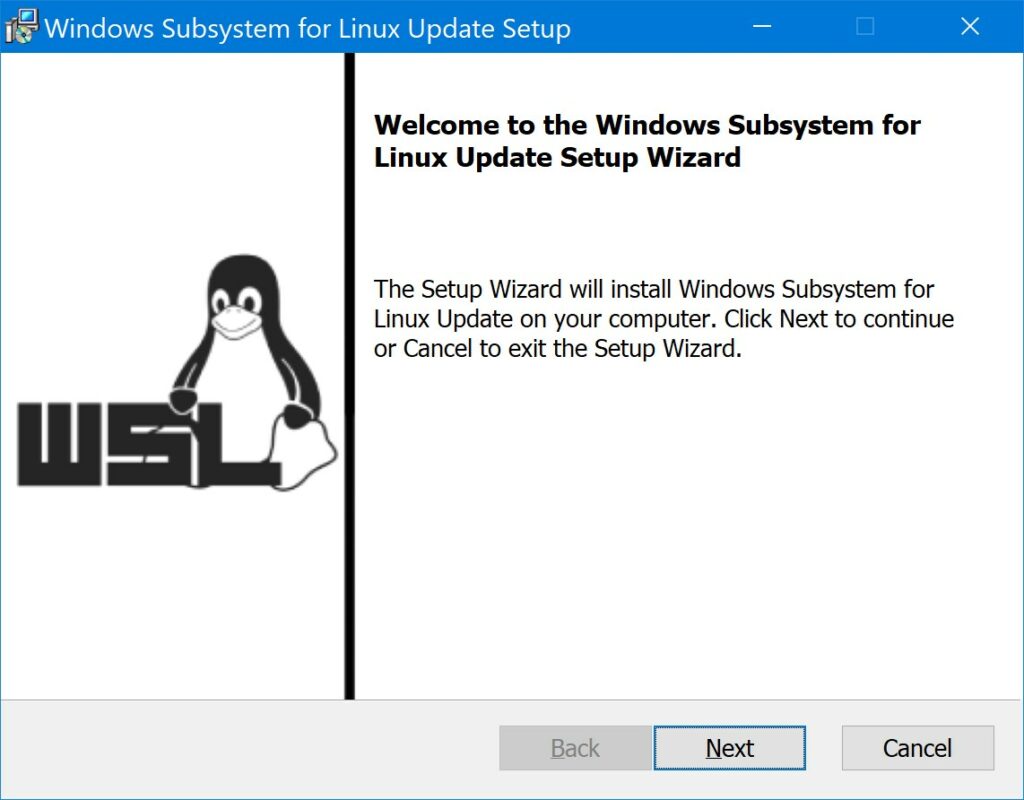
- Patientez pendant la conversion de votre distribution Linux vers WSL 2. Cette opération peut prendre pas mal de temps selon les performances de votre ordinateur.
- Pour que toutes les futures distributions Linux utilisent WSL 2 par défaut, entrez la commande suivante :
wsl --set-version 2 - Affichez de nouveau la liste des distributions Linux :
wsl --list --verbose NAME STATE VERSION * Debian Running 1 Ubuntu-20.04 Stopped 2
✓ Félicitations ! Vous avez migré une distribution Linux WSL 1 vers WSL 2. 👍
